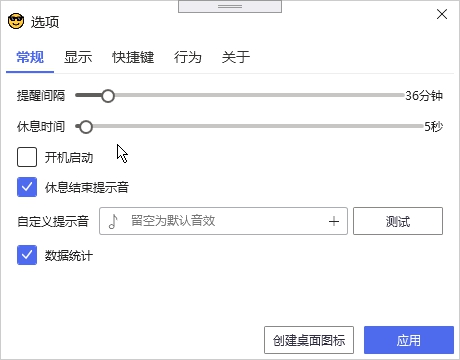Releases: Planshit/ProjectEye
修复开启动画全屏提示窗口不显示的bug
紧急修复开启动画效果后全屏提示窗口不显示的bug
全新UI,统计数据不限制7天,自动切换(全新)深色模式...
🎉1.2.0 版本更新
这次更新我个人是很满意的,希望大家也能满意。
概览
- 重新设计了整体的UI风格,参考了UIFabric;
- 重新设计了数据统计的图表UI,加入了动画效果;
- 不再限制只保留7天的数据,从xml文件存储方式更换到了SQLite;
- 添加了全新的深色主题;
- 添加了根据设置时间段自动切换深色主题的功能;
- 去除了旧版本的所有主题;
- 添加了距离下一次休息的剩余时间提示,鼠标停留在托盘图标时将显示;
- 添加了每周数据建议,需要开启数据统计和一周数据建议选项时才有效,在查看数据统计页可以看到;
- 添加了一个后台工作繁忙状态托盘图标,如果程序在执行一些耗时的后台工作时你会看到它,比如启动时需要加载SQLite的一些相关数据和服务。当程序处于繁忙状态时,托盘菜单将暂时隐藏;
- 版本号从1.1.8升级到1.2.0!!!!
全新的数据统计页
在全新的数据统计中你将看到两个选项卡:本周、月视图。
本周
在这里你可以查看到当前一周7天的数据,包括工作(用眼时长)、休息、跳过。当产生了一定数据将会在图表看到一条绿色的线,那是代表一周(不包含没有数据的天数)的平均数。有助于让你了解到更多的信息。
如果你在选项中开启了“一周数据建议”功能,你还能在图表的右侧看到Project Eye给你的建议信息,这些建议是通过统计本周的数据结合选项的设置进行分析的。
月视图
在这里你可以浏览所有统计的数据,以月呈现。
全新的深色模式
虽然并不建议你在晚上过长时间使用电脑,但是深色主题可以在晚上的时候减少对眼睛产生的刺激感(少数人可能无作用且排斥)。
在之前的版本,深色主题非常鸡肋。作者我自己都不想用🤣。
所以,在这次的版本,深色模式不仅加入了指定时间段自动切换,还调整了几乎所有颜色。
但存在一个问题是,全屏提示界面是支持自定义的,如果深色主题切换了无法影响到它。为了解决这个问题,我决定采用的方案是每个主题对应一个自定义提示界面,互不影响。所以,这个版本如果你想自定义全屏提示界面,需要记得给每个主题都自定义一次。具体做法是首先在选项 > 显示,切换到你想修改的主题(不需要点应用),然后再点自定义进入设计界面,这时候显示的就是当前主题对应的全屏提示界面了。然后设计修改完成后再切换到下一个主题进行自定义编辑。(PS:不喜欢折腾的用户完全可以忽略这段,因为系统默认已经做好所有工作了)
动画
可能大多人跟我一样,会觉得旧版本的图表太生硬,全屏提示窗口弹出吓人。
所以,图表、全屏提示弹窗,都,加入了简单的,动画。
当然,默认是不开启的。在选项 > 显示 > 启用动画效果。
其他改动
有时候你可能想知道距离下一次休息还剩多长的时间,现在将提供这个功能。只需要将鼠标停留在托盘图标上即可。
当程序在执行一些耗时的任务时会启动后台工作服务(比如每次启动时需要加载SQLite的服务需要一些时间),这个时候托盘图标将会变成繁忙状态图标,当完成后自动恢复。进入后台工作时有时候是无法使用托盘菜单的(右键),需要等待一些时间。
关于未来的一些改动说明
Project Eye计划尽快在Microsoft Store(即win10操作系统的微软商店)上架,开发者账号已经完成注册和认证了,更多信息或动态可以关注我的博客。
一旦能成功上架未来将可能区分为两个版本,分别是Local版本(当前本地无需安装的)和Store(微软商店)版本,功能会略有不同。(维护两份代码...)
比如,用户希望能使用win10的系统通知来提供休息提醒,在store版本将会提供,但是在Local版本无法提供。原因有挺多的,首先不仅需要升级.NET Framework到至少4.6.1+,而且还要引入win10 api的依赖以及使用MSIX打包方式(这跟store应用几乎没区别了)。
这些改动会使一些win7的用户(可能有)无法使用,或者环境要求变高(有些用户可能没安装有.NET Framework4.6.1+)。所以折中方案是最终会以两个版本提供,Local版本尽力保持一直使用.NET Framework 4.5,Store版本将只针对Win10用户,直到大多人不再介意时统一到Store版本。
[重要提醒]新增主题、调整UI、修复一些问题
修复统计和托盘显示问题...
本次更新修复了两个问题:
- 开启不要提醒我选项后数据统计停止的问题,正常情况下应该是只停止提醒不停止数据统计的,现在修复了这个问题;
- 当开启了不要提醒选项,电脑进入睡眠状态后重新唤醒,托盘选项的不要提醒选项没有正确恢复。
祝大家心明眼亮
修复电脑睡眠后数据统计异常的问题...
本次更新主要是修复了电脑进入睡眠后数据统计会继续的问题,以及当睡眠状态持续到次日时数据会叠加在前日的问题。(#23)
祝大家心明眼亮。
小更新
本次更新内容:
- 移除“离开监听”选项,该功能默认启用;
- 添加对程序错误的记录;
- 修复了托盘二级菜单的一些问题。
祝大家心明眼亮。疫情期间注意安全。
添加了自定义全屏提示窗口功能...
1.1.4 版本改动如下:
- 新增了自定义全屏提示窗口的功能,在选项 > 显示 > “全屏提示界面:自定义”。点击自定义按钮将会显示设计界面,如果你连接了多个屏幕,那么会在所有屏幕都弹出设计界面,注意,每个屏幕都是独立的,你需要分别设计你的每个屏幕。在完成设计后需要在修改的屏幕点击右上角的保存,也就是说你修改了哪个屏幕的布局都要记得在那块屏幕点保存。自定义全屏提示窗口的教程请看下面(比较复杂)。
- 新增了“自定义休息时长”,在选项 > 常规 >休息时间可以调整;
- 修复了一个问题,这个问题是“当没有开启离开监听时电脑进入睡眠状态后再唤醒会停留在全屏提醒界面”,现在已经修复了它;
自定义全屏提示窗口的教程:
开始之前的提示:对于普通用户来说首次使用自定义功能会比较复杂难懂,软件默认会设置好界面(跟以前的版本基本是一样的)并不需要修改也是正常跟以前一样使用的。对于想要个性化的用户来说,只要多玩多点几下就懂了~
基本操作:鼠标右键空白区域可以设置窗口的属性、添加元素;鼠标双击元素设置元素的属性;鼠标拖动元素可以调整位置;鼠标滑入元素可以看到边角出现四个点,按住点拖动可以调整大小。
窗口的属性:改变全屏提示窗口的透明度、颜色
元素的属性:改变元素的宽高、透明度等等
元素种类说明:
-
文本:显示一个文本内容,支持一些变量(带符号{}):{countdown}倒计时,{t}提醒间隔,{time}当前时间,{y}年,{m}月,{d}日,{h}时,{minutes}分,{twt}今日用眼时长,{trt}今日休息时长,{tsc}今日跳过次数。需要注意的是,如果文本中含有{countdown}变量时默认会隐藏,当确定进入休息时才会显示,其他的不受影响。
-
图片:显示一张图片,仅支持jpg和png两种格式。
-
按钮:显示一个按钮,它有两个特殊的属性叫按钮样式(按钮的外观)和执行命令(点击后发生什么)。按钮样式为空时表示默认的,它还可以是“basic”表示另一种基础样式(不带双引号);执行命令支持两个(不带双引号):“rest”开始休息,“break”跳过休息。需要注意的是如果设置了执行命令后,当点击了带有休息命令的按钮后会自动隐藏起来。
其他操作:点击元素关闭元素的属性编辑面板;
恢复软件的默认界面:打开运行目录 > 删除 UI文件夹,重启软件即可。
这个自定义提示界面的功能花费的时间比我想象中的要长,以至于其他用户提出的一些建议可能又要拖到蛮久才能做完了。
最后祝大家心明眼亮,以及新年快乐~
添加“行为”选项功能...
1.1.3 版本改动如下:
- 添加了“行为”选项功能,在选项>行为中可以启用两个行为判断,分别是:“在进行全屏工作时跳过休息”、“启用进程勿扰(#12)”。当启用“在进行全屏工作时跳过休息”选项时,会检测你当前是否处于全屏工作状态,包括全屏看网页视频、全屏游戏、全屏窗口,如果处于则会跳过休息(不会弹出休息提醒);当启用了“启用进程勿扰”选项,你将看到一个进程列表界面,可以将需要跳过的进程添加到列表中,当检测到列表中的某个进程在运行时则会跳过休息;
- 修复了预提醒通知弹窗弹出时抢占焦点的bug;
感谢@ZhangSanMo提供的建议(#12)
祝大家心明眼亮~
修复统计数据丢失的问题
修复了一个非常严重的统计数据丢失错误。
修复了预提醒功能的一个问题
修复了在启用预提醒功能后打开“不要提醒”选项时仍然会弹出的问题